Il tuo iPad non tiene più la carica? Potresti trovarti di fronte al problema di un iPad che non può più funzionare senza alimentazione. In alcuni casi, nonostante il tablet Apple è collegato all'apparecchiatura di ricarica, è possibile chenessuna ricarica in corso non appare. È anche possibile che il tuo iPad rilevi il caricabatterie ma non si carichi più. In questo caso, il tuo tablet Apple rimarrà con un livello di batteria in rosso. Prima di tutto, ci vorrà identificare il motivo di un tale problema: perché il tuo iPad non tiene più la carica? Vedrai in questo articolo che diverse ragioni possono essere all'origine del problema di un iPad che non tiene più la carica. Quindi, troverai in questo articolo il diverso Solutions a tua disposizione per superare questo problema. Buona lettura!
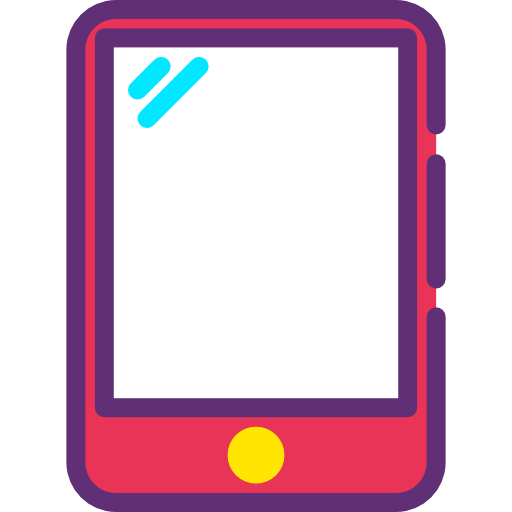
Controlla lo stato dell'hardware di ricarica del tuo iPad
In effetti, può essere che il materiale di ricarica usato sia endommagé o semplicemente non idoneo. Assicurati sempre di utilizzare l'attrezzatura di ricarica (adattatore e cavi) che ti è stata fornita al momento dell'acquisto del dispositivo. Apple, al fine di evitare danni o rotture del tuo iPad, nonché qualsiasi incidente. Dai un'occhiata a cavo così come adattatori, per assicurarsi che siano in buone condizioni. Controlla anche che presa usato per caricare il tuo tablet Apple funziona bene: per farlo, devi solo testare la ricarica del tuo iPad con un'altra presa.
Verificare inoltre che non vi siano sporcizia o detriti accumulati nel porta di ricarica situato nella parte inferiore del tablet Apple. In tal caso, rimuovilo delicatamente soffiando leggermente nella porta di ricarica del tuo dispositivo, assicurandoti di lasciarlo asciugare.
Se riscontri che il tuo dispositivo di ricarica è danneggiato o difettoso, sostituiscilo immediatamente per evitare di danneggiare la batteria dell'iPad.
iPad che non tiene più la carica: qual è lo stato della batteria del tuo iPad?
La batteria del tablet potrebbe Apple giunge alla fine del suo ciclo. Se questo è il caso, dovrai andare in a Apple Storee per cambiare la batteria del tuo iPad.
Ecco i passaggi per controllare lo stato della batteria del tuo iPad:
- Ci vediamo in gioco impostazioni dal tuo iPad
- Tocca il menu Batteria
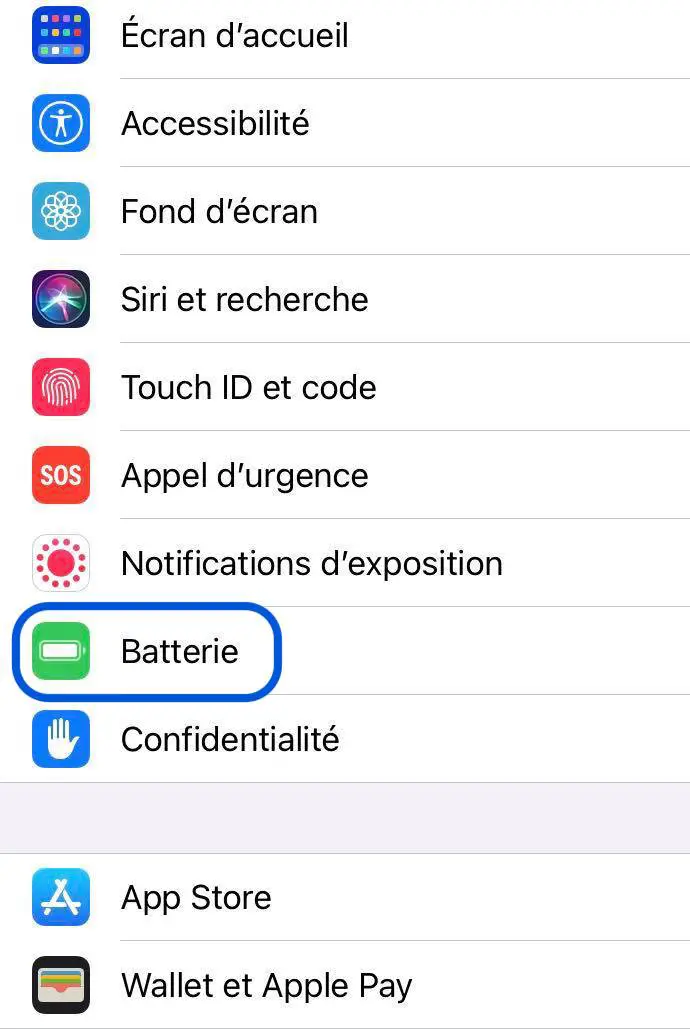
- Quindi premere l'opzione Stato della batteria
Vedrai quindi una percentuale visualizzata sullo schermo del tuo iPad, che indica la capacità attuale della batteria del tuo tablet. Apple rispetto alla capacità della batteria al momento dell'acquisto dell'iPad.
Forza il riavvio dell'iPad se il problema persiste
Come ultima risorsa, se hai provato di tutto, allora dovresti forza il riavvio dal tuo tablet Apple per verificare se il problema persiste. Ecco i passaggi da seguire per eseguire l'operazione di riavvio forzato:
Se il tuo iPad ha il pulsante Home: tieni premuto questo pulsante contemporaneamente al pulsante di avvio sul tablet, fino a quando il logo Apple appare sullo schermo del tuo iPad.
Se la vostra iPad non ha il pulsante principale: premere il pulsante di aumento del volume e poi il pulsante di riduzione del volume. Puoi quindi tenere premuto il pulsante di avvio sul tablet fino al riavvio dell'iPad.
Non esitare a controllare sempre che il tuo iPad abbia il ultimo aggiornamento iOS. Questo ti eviterà alcuni problemi con il funzionamento del tuo iPad.

